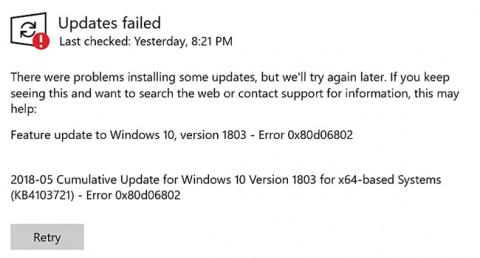Когато се опитате да инсталирате актуализация чрез канала на Windows Update на вашия компютър с Windows 10, може да се появи грешка 0x80d06802. Ето пълното съобщение за грешка дословно:
There were problems installing some updates but we’ll try again later. If you keep seeing this and want to search the web or contact support for information, this may help: Error 0x80d06802.
( Имаше проблеми при инсталирането на някои актуализации, но ще опитаме отново по-късно. Ако продължавате да виждате тази грешка и искате да потърсите в мрежата или да се свържете с поддръжката за информация, това може да помогне. помощ: Грешка 0x80d06802 ).

Съобщение за грешка 0x80d06802
Тази статия ви показва как да коригирате грешка 0x80d06802 по време на инсталиране на Windows Update.
Поправете грешка 0x80d06802 при инсталиране на актуализации на Windows
Стъпка 1 - Коригирайте датата и часа на вашия компютър
1. Щракнете върху Старт > Настройки и щракнете върху Време и език .
2. Активирайте опциите, по-специално Автоматично задаване на час и Автоматично задаване на часова зона .

Коригирайте датата и часа на компютъра
3. Уверете се, че времето и часовата зона са зададени правилно.
Стъпка 2 - Нулирайте и поправете компонентите на Windows Update
Изпълнете следните методи за отстраняване на неизправности:
Папката SoftwareDistribution е мястото, където временно се съхраняват актуализациите. Понякога изтриването на съдържанието на папката SoftwareDistribution\Download помага. За да направите това, изпълнете следните стъпки:
1. Отворете прозорец на командния ред с права на администратор .
2. Въведете следните команди една по една и натиснете ENTERслед всеки ред:
net stop bits
net stop wuauserv
net stop appidsvc
net stop cryptsvc
Това временно спира Windows Update, Application Identity и Cryptographic Services .
3. Отворете File Explorer и отидете до следната папка:
C:\Windows\SoftwareDistribution\Download
4. Изберете всички елементи в тази папка и ги изтрийте. Въпреки това, като общо правило, трябва да изтривате само файлове, по-стари от 10 дни в тази папка.

Изберете всички елементи в тази папка и ги изтрийте
5. Превключете към прозореца на командния ред (администратор) .
6. Въведете следните команди една по една и натиснете ENTERслед всеки ред:
ren C:\Windows\System32\catroot2 Catroot2.old
net start bits
net start wuauserv
net start appidsvc
net start cryptsvc
7. Рестартирайте Windows и вижте дали можете да инсталирате Windows Updates сега.

Поправете Windows Update, като стартирате DISM
Ако нищо не помогне, опитайте цялостната процедура за нулиране на Windows Update .
Надяваме се, че това помага за коригиране на грешка 0x80d06802 по време на инсталиране на Windows Update на вашия компютър с Windows 10.